Heic é uma extensão de arquivo que a Apple usa para o formato de imagem. Este formato é ótimo para fotos ao vivo porque pode conter uma sequência de imagens. Heic oferece suporte a iOS11 e macOS High Sierra.
No entanto, este formato não pode ser aberto no Windows, mas é uma boa ideia usar o conversor Heic online gratuito para converter o HEIC em JPG, para que você possa abrir as fotos do Heic no seu PC. O formato Heic é a imagem usada na fase posterior do iPhone, por isso deve ter seu lugar único. Comparado com o formato JPG, o formato Heic não apenas reduz o tamanho do arquivo pela metade, mas também mantém a qualidade da imagem.
Conteúdo
Seção 1 - O que é um arquivo Heic?
Seção 2 - Como abrir arquivo Heic no Windows 1. Instale a extensão Heic (Windows 10) 2. Converta o arquivo HEIC em arquivo JPG
Seção 3 - Como converter Heic para JPG 1. Convertio 2. CloudConvert 3. Aconvert
Seção 1 - O que é um arquivo Heic?
Heic é um formato de arquivo de imagem usado para armazenar imagens individuais e sequências de imagens. Desde o iOS 11 no iPhone, o formato de arquivo padrão para fotos é Heic. A melhor parte sobre o formato Heic é que você pode armazenar duas vezes mais imagens no formato Heic do que no JPEG no mesmo tamanho e qualidade porque ele usa a compactação de arquivo de última geração.
Seção 2 - Como abrir arquivo Heic no Windows
1. Instale a extensão HEIC (Windows 10)
Os computadores Windows ainda não suportam o formato de arquivo Heic, você não pode acessar arquivos neste formato usando os recursos integrados do seu computador. Nesta situação, podemos instalar a Extensão HEIC para abri-lo.
Etapa 1. Clique duas vezes no arquivo Heic para abrir o aplicativo "Fotos".
Etapa 2. Em seguida, clique no link " Baixar codecs na Microsoft Store " para instalar a extensão HEIC.
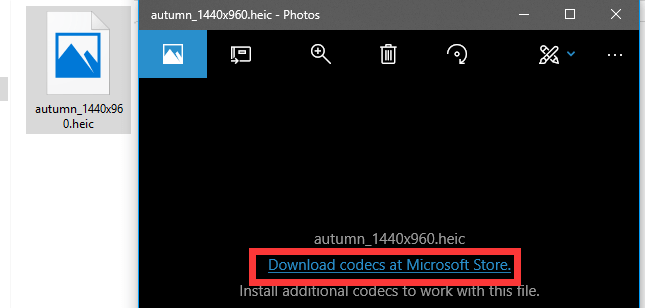
Etapa 3. Após a conclusão do download, você pode abrir os arquivos Heic como qualquer outra imagem. Basta clicar duas vezes neles e eles serão abertos no aplicativo "Fotos".
2. Converta o arquivo Heic em arquivo JPG
Os arquivos JPG podem ser abertos em qualquer versão do Windows, portanto, converter o arquivo Heic em JPG é um método conveniente para abrir o arquivo Heic no Windows. Você pode usar os conversores Heic online que recomendamos abaixo para converter o arquivo.
Dicas
"Além de converter para o formato JPG, você também pode converter Heic para PDF, Heic para PNG para visualizar o arquivo Heic em seu computador pelos conversores online que recomendamos abaixo."
Seção 3 - Como converter Heic para JPG
Se você deseja visualizar imagens Heic em seu computador Windows, é uma boa ideia usar os conversores Heic online gratuitos para converter o Heic em JPG. Na próxima seção, recomendaremos 3 conversores Heic online que podem ajudá-lo a visualizar a imagem no Windows facilmente.
1. Convertio
Convertio é um conversor de arquivo que suporta mais de 25600 conversões diferentes entre mais de 300 formatos de arquivo diferentes. Este conversor pode funcionar para todas as plataformas. Não há necessidade de baixar e instalar nenhum software. O servidor excluirá os arquivos carregados instantaneamente e os convertidos após 24 horas. Ninguém tem acesso aos seus arquivos e a privacidade é 100% garantida.
Etapa 1. Navegue até o " Conversor HEIC para JPG " no Convertio.
Etapa 2. Carregue seu arquivo Heic. Selecione arquivos do computador, Google Drive, Dropbox, URL ou arrastando-o na página.
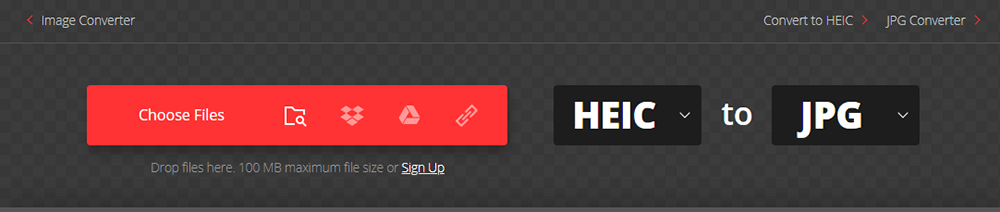
Etapa 3. Escolha o formato JPG como resultado, que aparece na lista "Imagem".
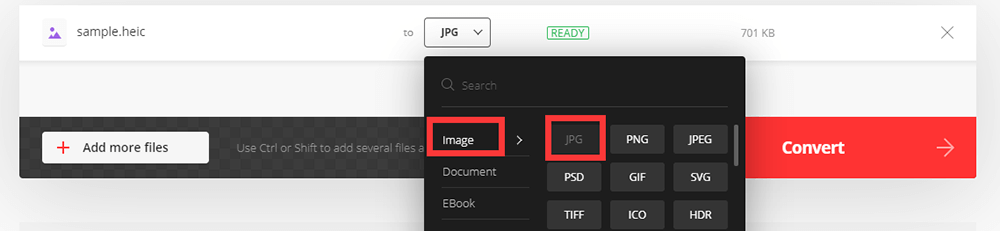
Etapa 4. Você pode converter seus arquivos em lote clicando no botão "Adicionar mais arquivos". Finalmente, clique no botão "Converter" para iniciar a conversão. Deixe o arquivo ser convertido e você poderá baixar o arquivo JPG logo em seguida.
2. CloudConvert
CloudConvert é um conversor de arquivos online. Suporta conversão de áudio, vídeo, documento, e-book, arquivo, imagem, planilha ou formato de apresentação. Eles não coletam nenhum dado de seus arquivos carregados. Os arquivos são excluídos após 24h, no máximo. Você pode excluir seus arquivos carregados a qualquer momento.
Etapa 1. Navegue até CloudConvert em seu navegador.
Etapa 2. Clique em "Selecionar arquivo" para enviar o arquivo do seu computador. O upload do arquivo Heic colando o URL ou fazendo o upload de suas contas na nuvem também é suportado.

Etapa 3. Escolha "JPG" como formato de arquivo de saída. Você também pode adicionar mais arquivos Heic para conversão em lote.
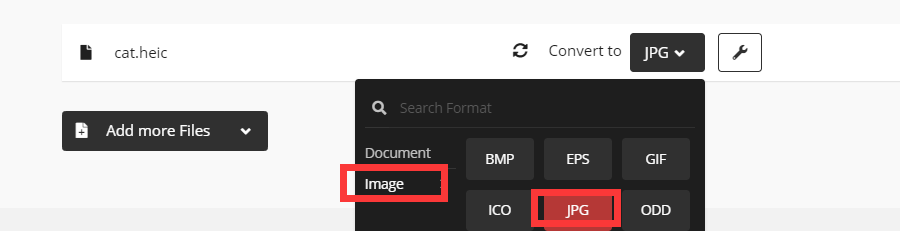
Etapa 4. Clique no botão "Converter" para converter o arquivo Heic para JPG e, em seguida, clique no botão "Download" para baixar o arquivo.
3. Aconvert
Aconvert pode converter todos os tipos de documentos, e-book, imagens, vídeo, áudio e arquivos de arquivo online gratuitamente. Eles são uma equipe de software profissional que começou a desenvolver software desde 2000. Além disso, o conversor também permite que você altere o tamanho do arquivo, taxa de bits ou taxa de quadros à medida que você converte, e vem com corte de vídeo integrado, mesclagem, rotação, e recursos de corte.
Etapa 1. Navegue até a página inicial do Aconvert .
Etapa 2. Escolha "Imagem" para converter imagens online.
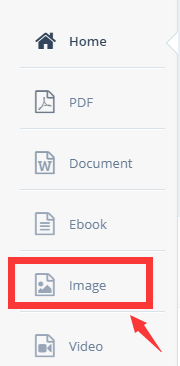
Etapa 3. Escolha o arquivo Heic em seu computador. Você também pode fazer upload de URL, Google Drive e Dropbox.
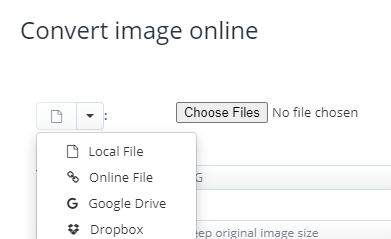
Etapa 4. Escolha o formato da imagem alvo. Escolha "JPG" como formato de saída.

Etapa 5. Ajuste o tamanho. Você pode usar o tamanho da imagem original ou selecionar a opção "Alterar largura e altura" e inserir o tamanho da imagem.
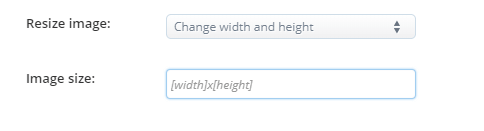
Etapa 6. Clique no botão "Converter agora!" botão para iniciar a conversão do lote. Os arquivos de saída serão listados na seção "Resultados da conversão". Clique no ícone "Download" para baixar o arquivo. Você também pode salvar o arquivo em serviços de armazenamento online, como Google Drive ou Dropbox.
FAQs
Como abrir arquivo Heic no Mac?
Primeiro, você pode usar o aplicativo "Foto" que vem com o Mac. Este aplicativo pode visualizar o formato Heic diretamente. Em segundo lugar, você pode abrir arquivos Heic no Mac usando o aplicativo "Preview".
Conclusão
Acreditamos que você já saiba converter arquivos Heic depois de ler este artigo. Se você for um usuário do Windows 10, pode abrir diretamente os arquivos Heic instalando o Heic Extension. Para outros usuários, você pode usar o conversor Heic mencionado acima para converter seus arquivos.
Esse artigo foi útil? Obrigado pelo seu feedback!
SIM Ou NÃO
































Comente